La giornata non può partire peggio quando arrivi nel tuo ufficio, ti siedi e accendi il tuo computer… ma.. noti che il computer non si avvia. Lo riavvii ma continua a dare errore. In questi casi mantieni la calma. Per risolvere il problema abbiamo qui di seguito dei consigli che potrai provare per ripristinare Windows e far partire il tuo computer.
La prima cosa che si potrebbe fare è quella di utilizzare un disco di ripristino di Windows. Solo in questo modo potrai riparare eventuali errori presenti nel sistema.
Se non hai un disco di ripristino diventa complicato riparare i danni, ma quali sono le cause e cosa si dovrebbe fare in questi casi?
Indice
#1. Ripristina File di Avvio del Sistema
Se all’avvio del computer vedi sempre una schermata nera, allora è probabile che ci sia uno dei seguenti file di avvio che manca o è danneggiato. Basterà ripristinare tali files per risolvere il problema:
* NTLDR è mancante o corrotto
*Ntoskrnl.exe è mancante
*Ntdetect.com è mancante
*BOOTMGR è mancante o corrotto
*NTFS.SYS è mancante
*Hal.dll è mancante
#2. Fai recupero MBR
MBR (Master Boot Recorder) rappresenta il primo settore del hard disk. Se l’ MBR non è presente in una partizione allora è presente nell’area principale di avvio.
Un problema con l’MBR significa impossibilità di avvio del computer. Potresti vedere un messaggio come “hard disk boot failure”, “invalid partition table”, “hard disk boot failure”, etc..
#3. Recupera settore di avvio
Il settore di avvio rappresenta una piccola sezione dell’hard disk che contiene informazioni sul sistema operativo (NTFS o FAT32), e rappresenta una parte determinante del sistema per il corretto avvio di tutte le applicazioni. Se hai il sospetto che Windows non si avvii per tale problema su tale settore, puoi provare a ripararlo.
#4. Ripristina il registro
Il regitro di sistema rappresenta un database che memorizza le impostazioni di configurazione e le opzioni in Windows. Esso contiene impostazioni a basso livello del sistema operativo e le applicazioni che funzionano sulla piattaforma: kernel, drivers, servizi, SAM, interfaccia utente, ecc. Se il registro è corrotto Windows potrebbe non partire. Potresti vedere schermata blu, schermata bianca, errore nell’avvio delle applicazioni, errori di configurazione registri, ecc….
#5. Ripristina Windows
Il fallimento dell’avvio di Windows potrebbe dipendere da tanti fattori. Potrebbe essere causato dal danneggiamento del file system, dal danneggiamento del DPT (Disk Partition Table); corruzione del MBR o del Registro di sistema. Se hai fatto un backup del sistema Windows conviene sicuramente utilizzare l’ultimo backup funzionante per risolvere il problema.
Se non hai disco di ripristino e non sai dove mettere le mani per ripristinare le 5 cose dette qui sopra, allora non ti resta che affidarti a un programma chiamato LiveBoot CD/USB (è a pagamento) che consente di ripristinare errori del computer, anche nei casi più disperati.
Installa e avvia il programma LiveBoot su un computer che funziona bene. Inserisci un CD vuoto o una chiavetta USB e poi masterizza il CD o copia il tutto sulla chiavetta USB. Clicca su Burn CD Now per creare il CD, oppure clicca a sinistra per creare una chiavetta USB di ripristino (vedi immagine seguente):
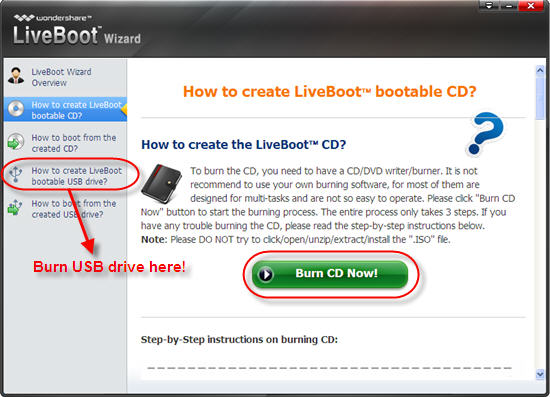
Inserisci il CD creato nel computer da riparare e riavvialo facendo in modo che il computer si riavvii utilizzando LiveBoot. Adesso puoi cliccare su repair Windows 7 boot, oppure Windows XP startup repair. Il CD di ripristino creato è compatibile con tutti i sistemi windows.
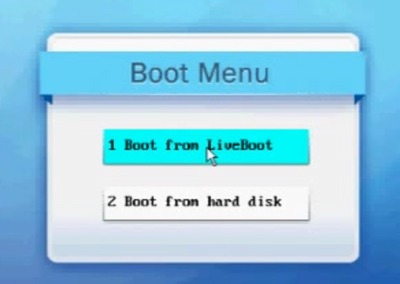
Dopo aver caricato il sistema puoi fare tante cose con LiveBook, tutte utili a riparare il sistema Windows.
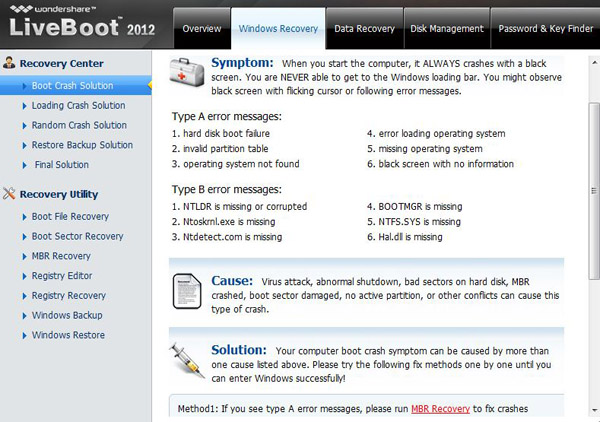
Nel nostro caso che il computer non si avvia, basterà cliccare in alto a sinistra su “Boot Crash Solutions”.
